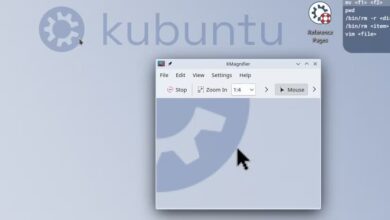اختيار التطبيقات المناسبة على نظام Linux يمكن أن يغير تجربتك بالكامل. سواء كنت مطورًا، كاتبًا، أو مستخدمًا عاديًا، توجد برامج يُجمع كثير من المحترفين على فعاليتها وسهولة استخدامها. في هذا المقال نستعرض تطبيقات أثبتت جدارتها في تسريع الأداء، تحسين الإنتاجية، وتوفير حلول ذكية للمهام اليومية على Linux، دون الحاجة إلى تعقيد أو موارد كبيرة.
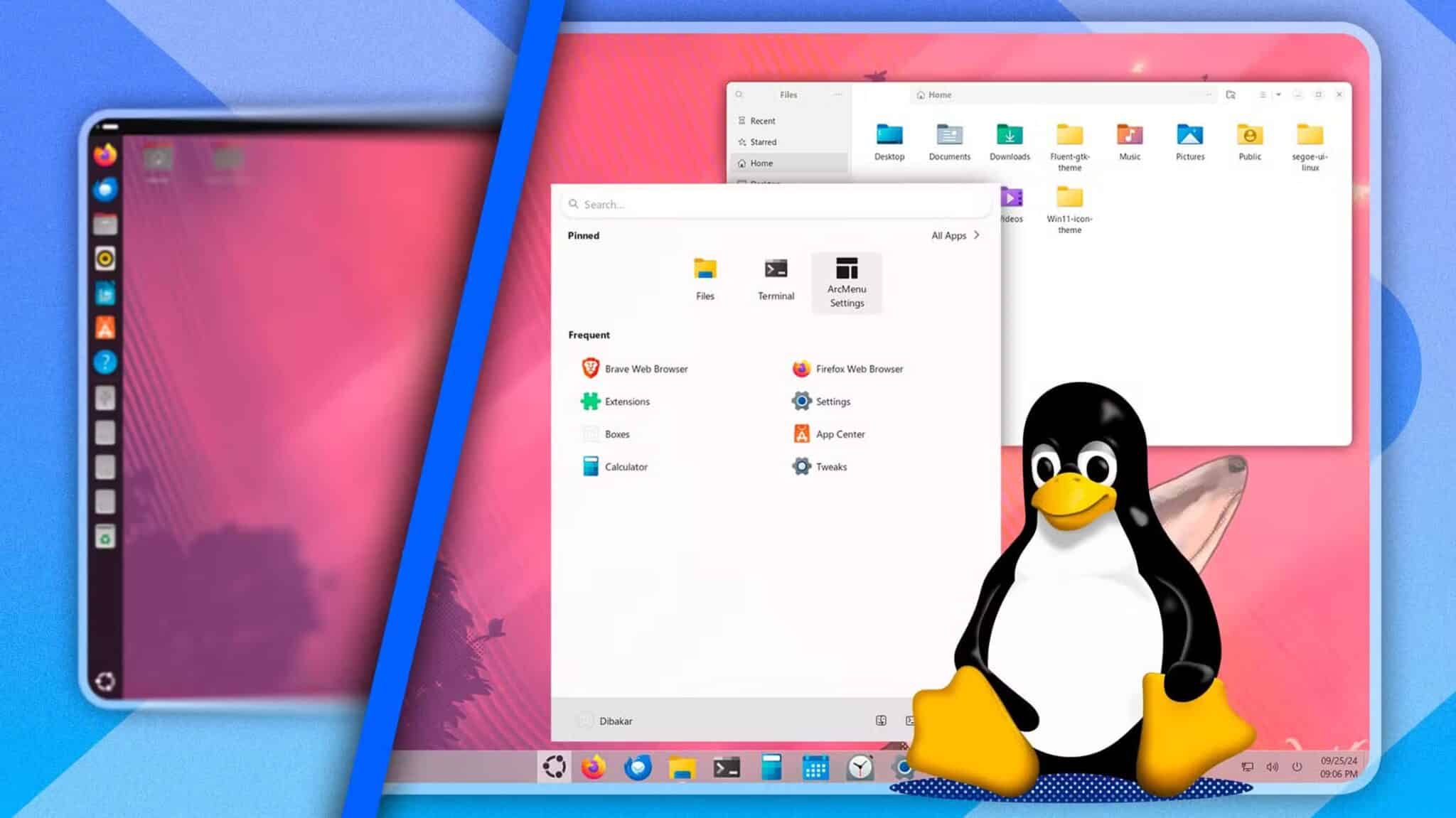
أبحث دائمًا عن برامج أفضل لتحقيق أقصى استفادة من أجهزة كمبيوتر لينكس. إليك بعض التطبيقات المجانية ومفتوحة المصدر التي صادفتها مؤخرًا، والتي أعتقد أنها تستحق التجربة، سواء كنت تقضي معظم وقتك في تصفح الويب، أو استخدام الطرفية، أو تعديل الملفات.
3. Ferdium: إنشاء تطبيقات الويب والتحكم فيها
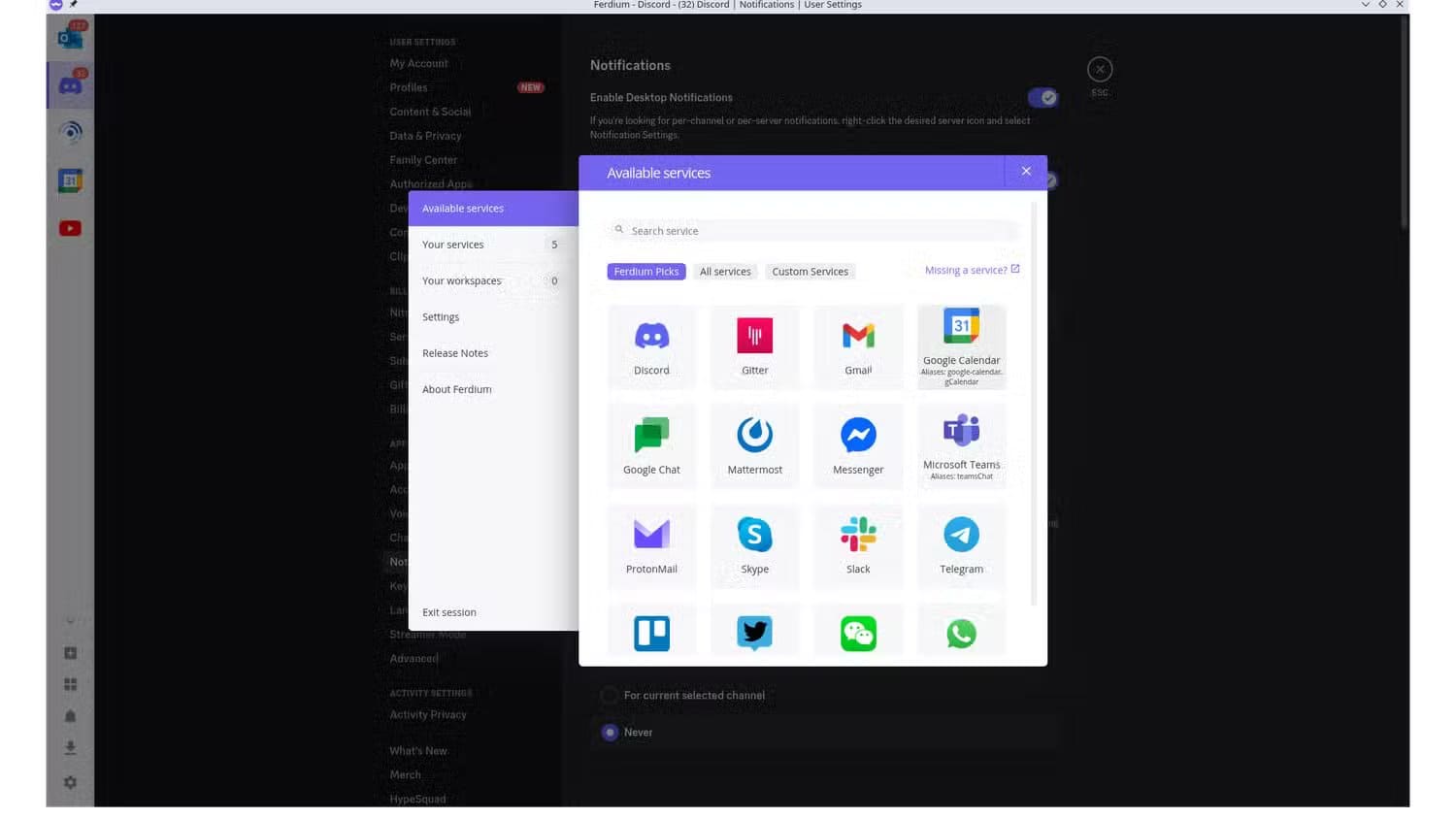
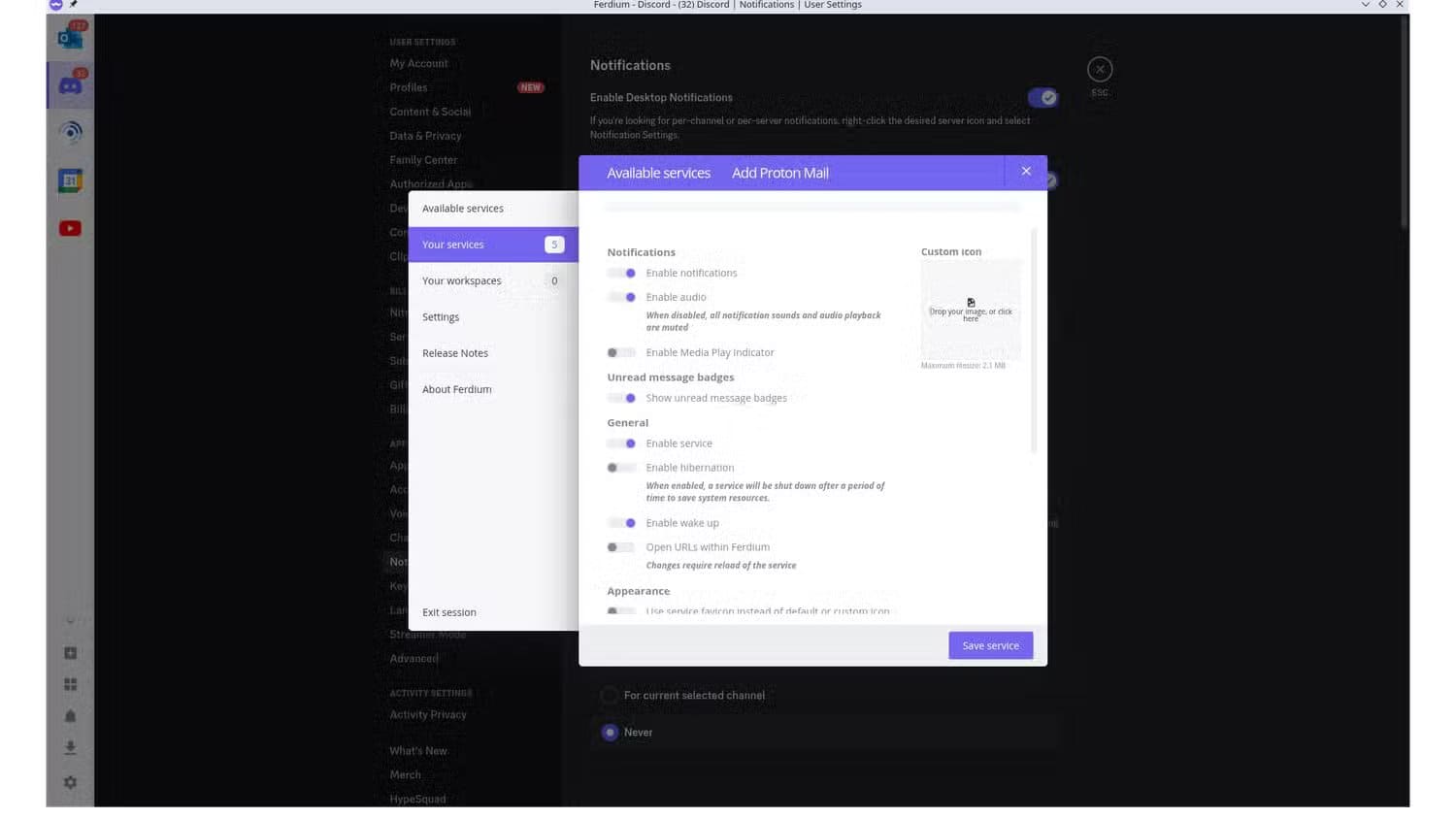
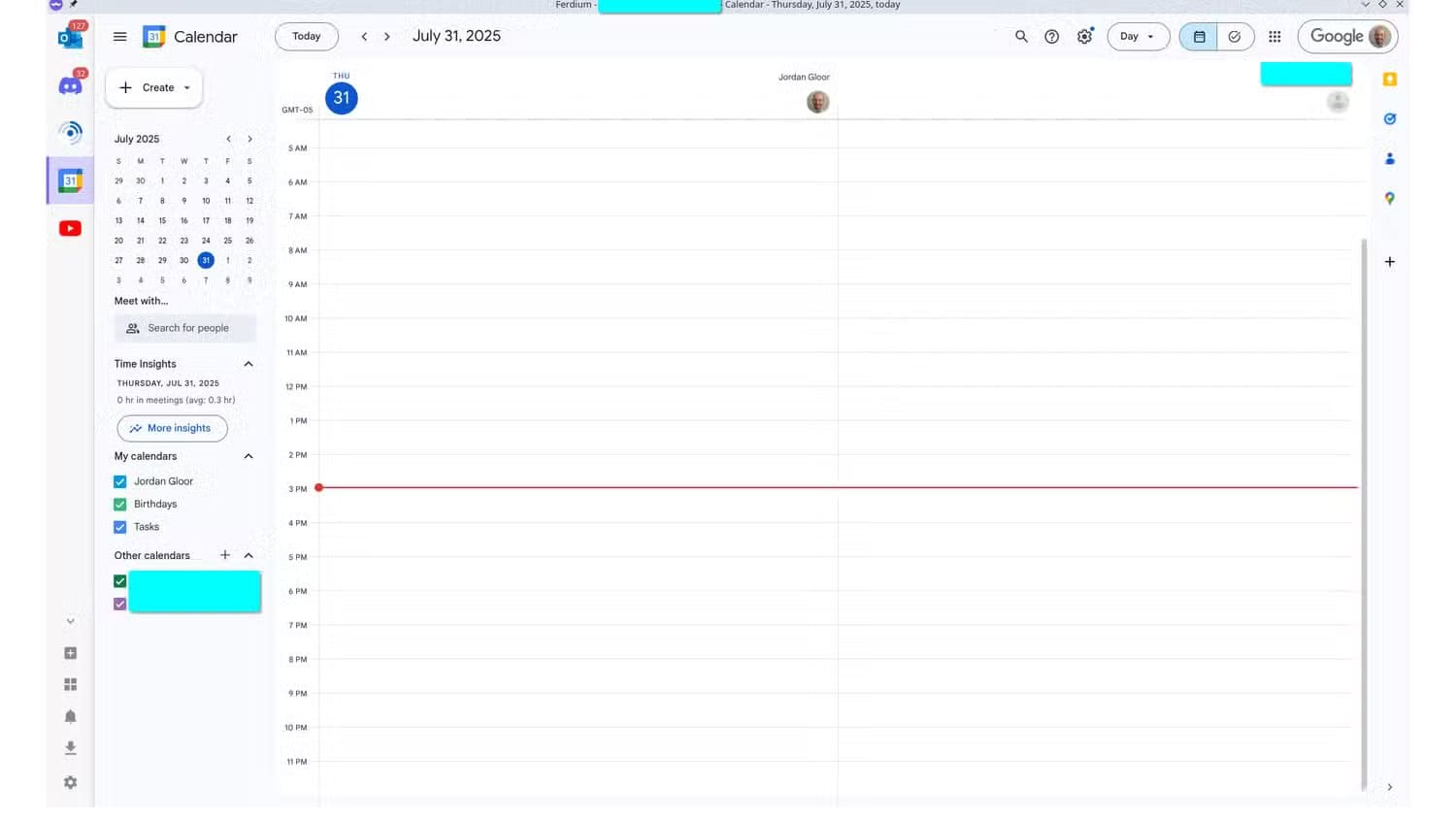
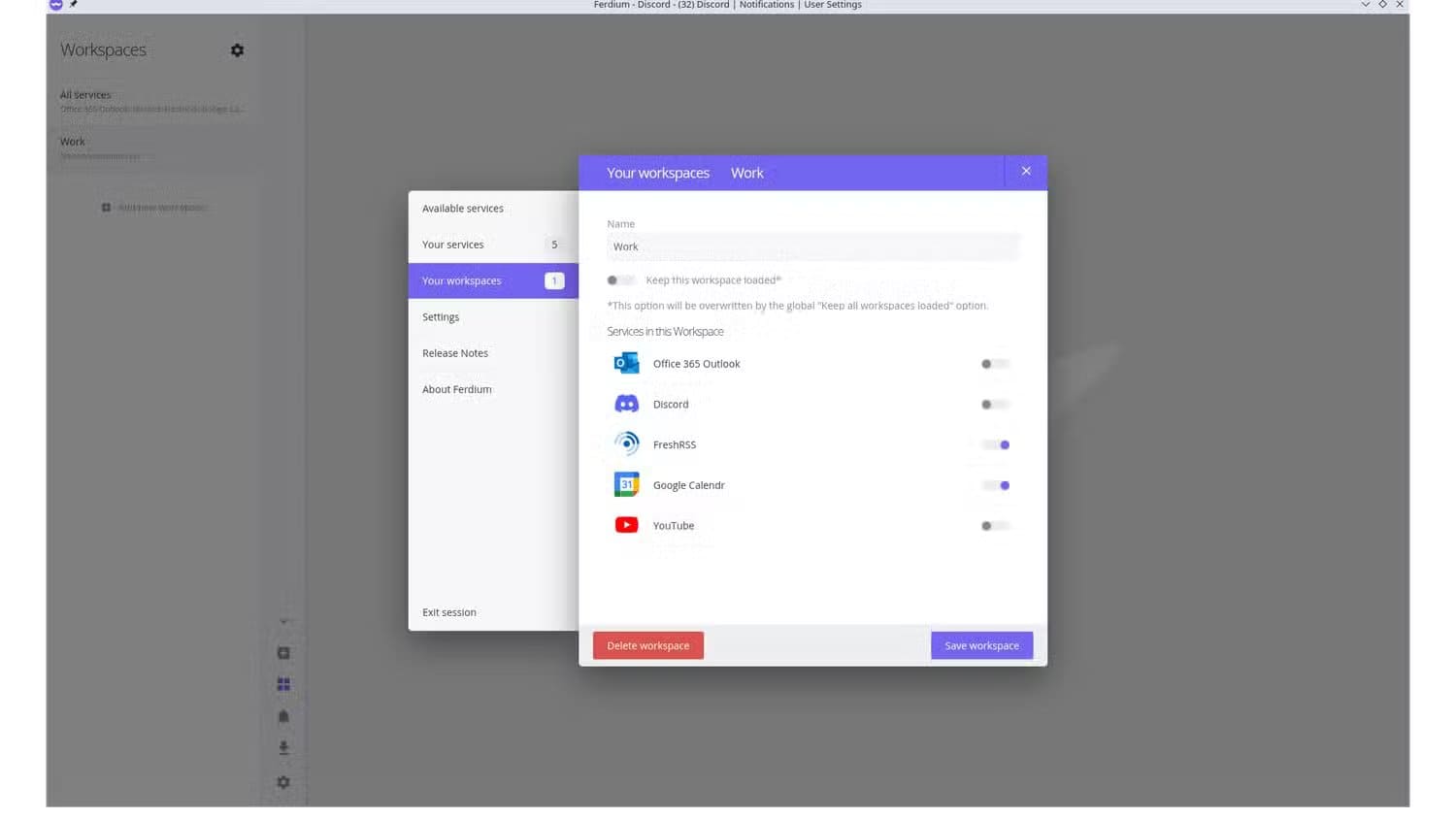

إذا كان لديك موقع ويب مفتوحًا باستمرار على سطح مكتب لينكس، وكنت ترغب أحيانًا في استخدامه كتطبيق مخصص بدلًا من تبويب في متصفحك، فقد يكون Ferdium هو الحل الأمثل لك. إنه تطبيق يحفظ نسخ مواقع الويب (التي يُطلق عليها Ferdium اسم “خدمات”) ويضمنها، بحيث يمكنك استخدامها كما لو كانت تطبيقات مخصصة وليست مجرد مواقع تزورها على متصفحك.
هل تتمنى لو كان لديك تطبيق يوتيوب لسطح المكتب؟ أضف YouTube كخدمة. هل تريد تطبيق Outlook على لينكس؟ أضف خدمة بريد ويب Outlook. هل تريد الدردشة على Discord ولكنك لا ترغب في تثبيت تطبيق Discord؟ أضف خدمة Discord. كل خدمة محمية بحماية الخصوصية، ويمكنك التحكم بها بطرق مميزة، مثل إنشاء عرض منقسم بحيث يظهر كل تطبيق في عمود منفصل.
يعتمد Ferdium على تطبيق Franz، لكن الفرق هو أن Ferdium لا يفرض نفس قيود الاشتراك المدفوعة التي يفرضها Franz. لستَ بحاجةٍ لإنشاء حساب Ferdium لاستخدامه، ولكن إذا استخدمتَ واحدًا، فسيتيح لك الحساب مزامنة خدماتك ومساحات عملك عبر الأجهزة. إذا كنتَ من مُستخدمي المختبرات المنزلية مثلي، يمكنكَ حتى استضافة Ferdium ذاتيًا لحساباتٍ مُزامنةٍ خاصةٍ بكَ تمامًا.
ومع ذلك، فإن أحد العيوب هو أن Ferdium لا يدعم Widevine، وهي تقنية إدارة حقوق المحتوى (CRM) التي تسمح بتشغيل محتوى محمي بحقوق الطبع والنشر مثل بث Spotify. واستنادًا إلى مُحادثة Ferdium GitLab، فإن Google ببساطة لن تسمح لهم بإضافة دعم Widevine، لذلك لا يبدو أن هناك فرصةً لعمل Spotify وتطبيقات الويب الأخرى التي تعتمد على CRM في أي وقتٍ قريب.
يجب أن أُقر بأن Ferdium ليس تطبيق Linux الوحيد الذي يُمكنه القيام بهذا النوع من الأشياء. يمتلك Linux Mint مدير تطبيقات ويب خاصًا به. يوجد أيضًا Tangram، ولكن نظرًا لأنه يستخدم GTK، فإنه يتناسب بشكل أفضل مع أسطح مكتب GNOME مُقارنةً ببيئات سطح المكتب التي أستخدمها. يبدو أن Tangram يُواجه أيضًا مشاكل مع بريد الويب Outlook؛ كان يُجبرني باستمرار على تسجيل الدخول مجددًا في كل جلسة. تبدو تجربة Ferdium أكثر موثوقية وغنىً بالميزات.
يتميز Ferdium أيضًا بخيارات تثبيت أكثر بكثير من Franz؛ فهو متوفر بصيغ DEB وRPM وFlatpak وSnap وAppImage، ويمكنك العثور عليه في AUR وحتى على FreeBSD. تفضل بزيارة صفحة تنزيل Ferdium للاطلاع على جميع خياراتك.
2. btop: مراقبة النظام بشكل رائع في الطرفية
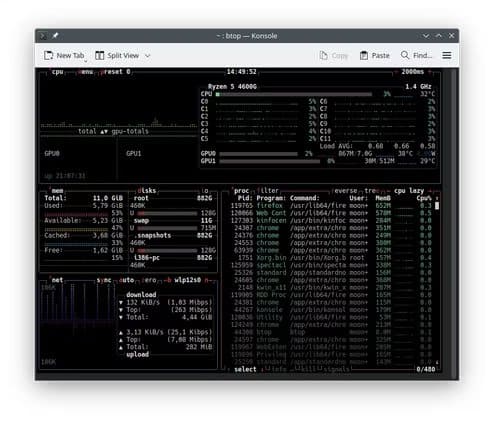
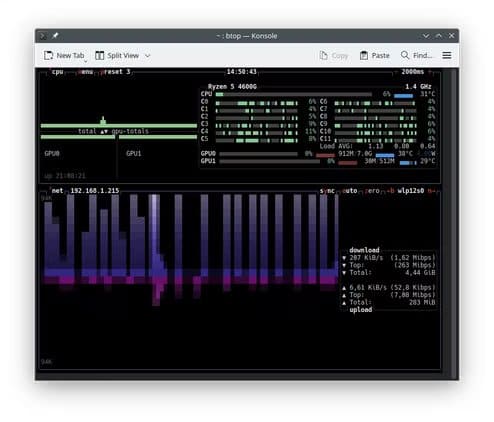
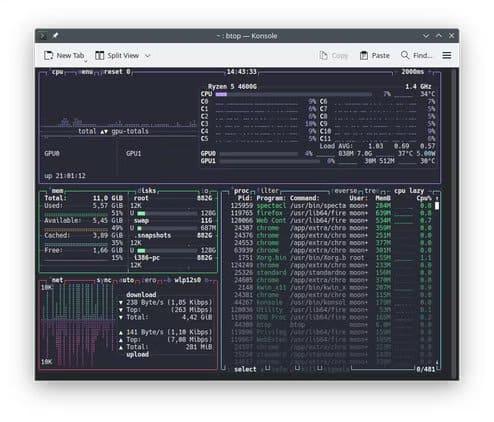
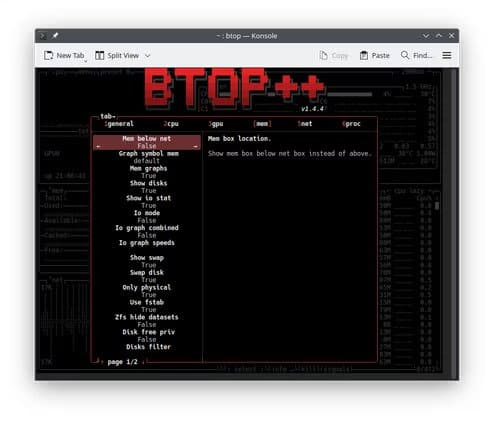
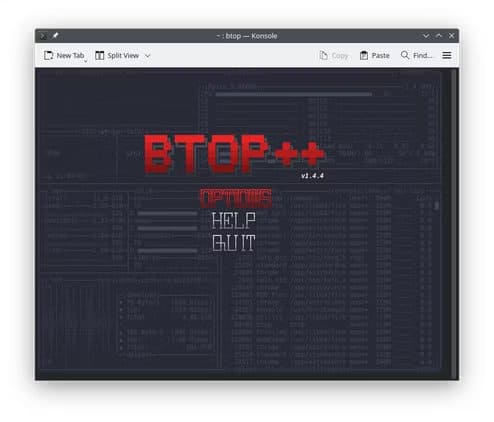
هل ترغب في مراقبة إحصائيات جهاز الكمبيوتر الخاص بك عبر الطرفية؟ هل تمنيتَ يومًا أن يكون للطريقة التقليدية، الأمر top، أسلوبٌ أكثر بساطة؟ هل تمنيتَ يومًا أن تتمكن من تخصيص الألوان والمظهر والتخطيط بسهولة كما تفعل مع سطح المكتب؟
لا تبحث أبعد من btop، المعروف أحيانًا باسم btop++. إنها واجهة مستخدم طرفية (TUI) مصممة بجاذبية وعصرية، مع الحفاظ على مرونتها، وتوفر لك نظرةً متعمقةً على ما يحدث في نظام لينكس الخاص بك. تتضمن إحصائيات وحدة المعالجة المركزية، وبطاقة (بطاقات) الرسومات، وذاكرة الوصول العشوائي (RAM)، والأقراص الصلبة، وبطارية الكمبيوتر المحمول، واتصال الشبكة، والعمليات النشطة. يمكنك أيضًا طي هذه الإحصائيات وتوسيعها، أو التعمق في العمليات للحصول على مزيد من المعلومات وإنهائها إذا لزم الأمر.
يبدأ التخصيص في btop++ بحرف P، لأنه بالضغط عليه على لوحة المفاتيح، يمكنك التنقل بين عدة إعدادات مسبقة تُعيد ترتيب بياناتك وعرضها بطرق مختلفة. اضغط على مفتاح M وسترى قائمةً بنمط ألعاب كلاسيكية مع خياراتٍ لتخصيص المظهر بشكلٍ أكبر، بما في ذلك سمات الألوان والتسميات.
ستجد btop++ في معظم مستودعات البرامج. عادةً ما يُسمى ببساطة “btop”، ولكن تذكّر أنه نفس اسم btop++.
1. MKVToolNix: إصلاح الترجمات المزعجة
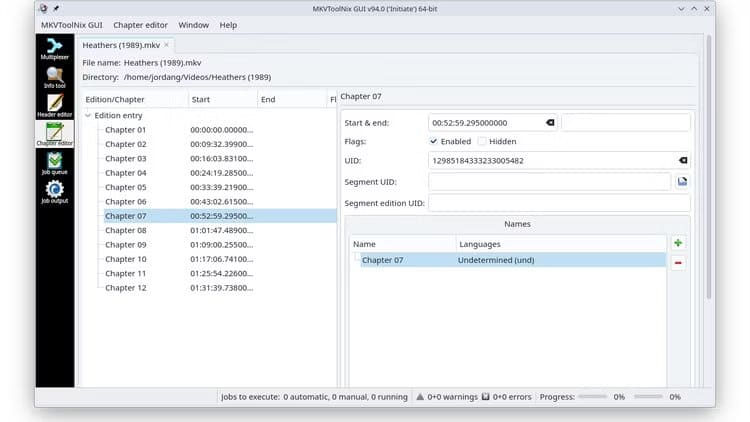
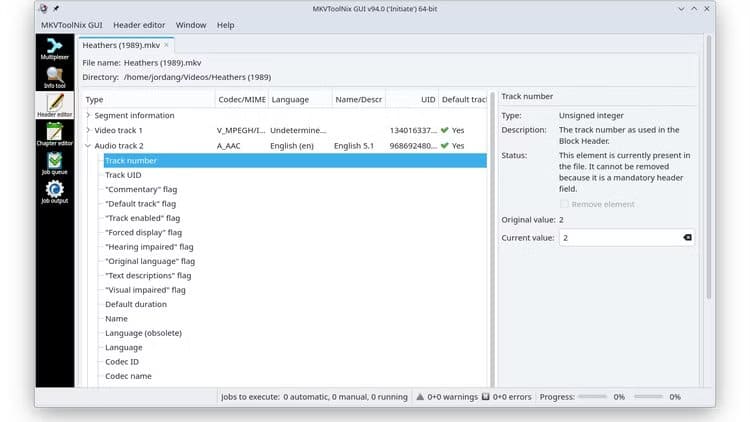
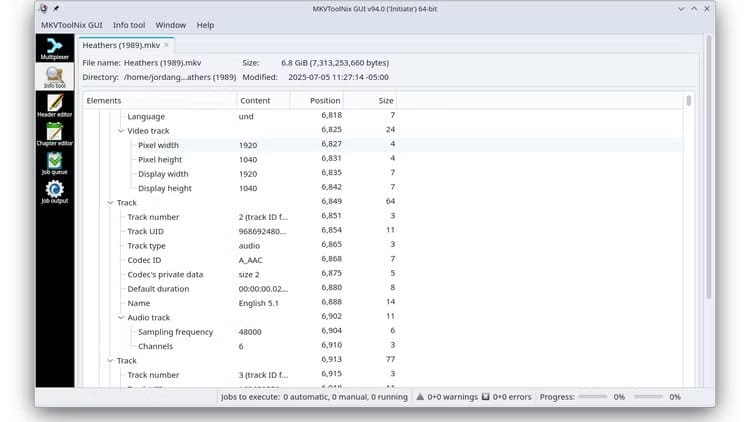
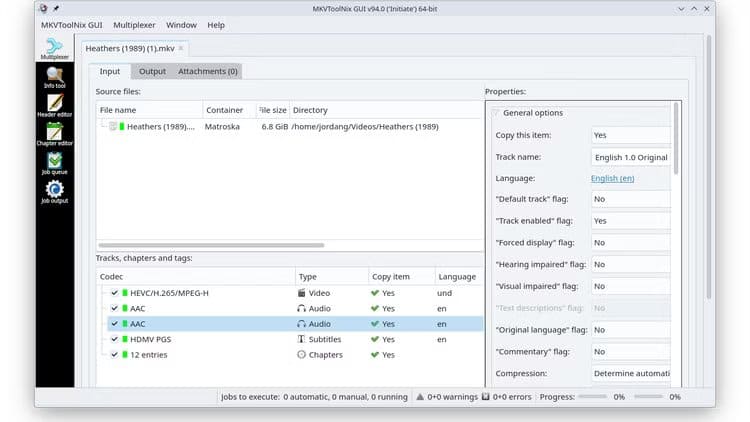
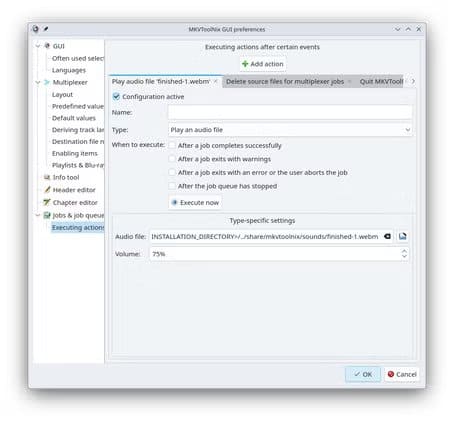
قد لا تكون من هواة جمع الوسائط مثلي، وإن لم تكن كذلك، فأعتذر عن جلسة التهويل التي سأخوضها قريبًا.
أجمع الوسائط المادية والرقمية، وأحيانًا أنزع نسخًا رقمية منها. غالبًا ما ينتج عن ذلك وفرة من ملفات MKV (Matroska)، وهذه الملفات لا تعمل غالبًا بالطريقة التي أريدها.
على سبيل المثال، قد أشاهد فيلمًا يابانيًا حفظته في ملف MKV، لكنه يُعيد بشكل مزعج مسار الدبلجة الإنجليزية افتراضيًا، وهو أمر لا أريده بالطبع. يمكنني ببساطة تحمّل تغيير مسارات الصوت في كل مرة أشاهد فيها الفيلم، ولكن ماذا لو غيّرت المسار الافتراضي؟
هنا يأتي دور MKVToolNix. إذا فتحت ملف MKV باستخدامه، يُمكنني القيام بالعديد من الأمور على مسارات الصوت، مثل إضافتها وإزالتها، وتأخيرها أو تمديدها، وإعادة تسميتها، وإضافة علامات بيانات وصفية مثل “Commentary”، بالإضافة إلى تغيير المسار الافتراضي.
هذه مجرد البداية لما يمكن أن يقدمه. MKVToolNix هو في الواقع حزمة من برامج معالجة ملفات MKV، مُدمجة في واجهة رسومية واحدة. يمكنك القيام بكل شيء، بدءًا من مجرد عرض البيانات الوصفية التفصيلية، مرورًا بإنشاء أو تعديل الفصول، وإدراج ملفات الترجمة، ووصولًا إلى دمج ملفات MKV متعددة. إنه خياري الأمثل عندما أحتاج إلى تجهيز ملف MKV للتحميل إلى خادم Jellyfin.
إذا كنت تشعر بالإحباط أيضًا من حالة ملفات MKV لديك، فتفضل بزيارة صفحة تنزيل MKVToolNix للحصول على تعليمات حول كيفية الحصول عليه.
إذا كنت ترغب في معرفة المزيد من التطبيقات التي تستحق التجربة أسبوعيًا، فتأكد من الاشتراك في نشرتنا الإخبارية لنظام Linux بزيارة صفحة الاشتراك .